win11设置ip地址和子网掩码的具体方法步骤
编辑:小郑2022-10-10 08:36:53来源于:未知点击:197次
许多用户在公司使用电脑的时候经常会遇到电脑ip地址与其他人发生冲突的情况,这时候就需要我们手动更改电脑的ip地址,那么win11设置ip地址和子网掩码要怎么操作呢?下面小编就带着大家一起具体来看看吧!
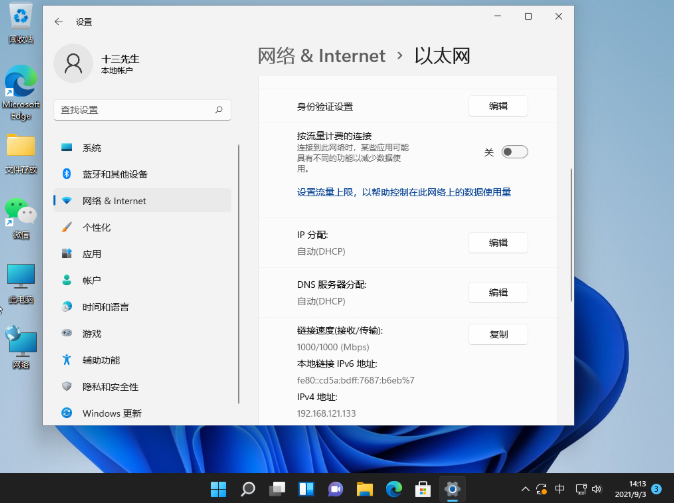
win11设置ip地址和子网掩码的具体方法步骤
1、我们单击中央的开始菜单,点击其中的设置进入到系统设置的页面中。
2、在系统设置的页面,点击在左侧的导航菜单,找到一个叫“网络和因特网的选项页面。
3、在这个页面可以看到当前已连接的网络,如果有多个端口都已经连接过该网络的话,那么我们进入设置,打开属性即可。
4、在网络的属性窗口中,找到“IP分配这个功能,能看见当前是自动的方式进行获取的,点击隔壁的编辑选项。
5、在进入的编辑IP设置页面中我们修改为“手动”,那么这会就会显示出IPV4与IPV6的开关选项,我们单击IPV4将其开启。
6、根据当前自身的局域网我们正确输入IP地址、和子网掩码跟网关等详细信息,设置完成就点【保存】。
7、在返回的页面中就可以看到刚刚手动设置后的IP地址信息。
相关文章
-

怎么修改Win11系统开启网址默认浏览器
我们的电脑在开启网页的时候,都会使用默认的浏览器。如果你在聊天的时候有好友给你发了网址的分享,那么打开也是使用默认浏览器的。Win11怎么修改默认浏览器?在 Windows 11 中...
2022/10/08 08:44:29 -

tessafesys是什么文件? win11提示tessafe.sys不兼容驱动程序的解决办法
tessafesys是什么文件?win11系统中的tessafe.sys的驱动程序一直删不掉,却又提示不兼容驱动,该怎么办呢?下面我们就来看看win11提示tessafe.sys不兼容驱动程序的解决办法...
2022/10/08 08:41:58
最新系统下载
-
 1
1Windows XP 专业精简版系统 V2022
发布日期:2022-09-07人气:378
-
 2
2黑鲨系统Win10系统64位体验修正版 V2022.09
发布日期:2022-09-06人气:343
-
 3
3系统家园Win10系统64位青年精简版 V2022.09
发布日期:2022-09-06人气:221
-
 4
4电脑公司WIN10系统32位专业版 V2022.09
发布日期:2022-09-02人气:260
-
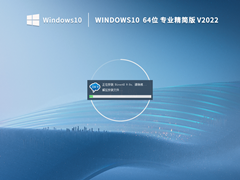 5
5Windows10系统64位专业精简版 V2022
发布日期:2022-08-19人气:517
-
 6
6Windows10系统64位中文家庭版 V2022
发布日期:2022-08-11人气:529
-
 7
7深度技术Win7系统64位旗舰优化版 V2022.08
发布日期:2022-08-11人气:945
热门系统排行
-
 1
1深度技术 GHOST XP SP3 欢度国庆纯净版 V2016.10
发布日期:2016-10-12人气:16552
-
 2
2深度技术 GHOST WIN7 SP1 X64 优化正式版 V2016.09(64位)
发布日期:2016-09-13人气:13798
-
 3
3深度完美 GHOST XP SP3 极速纯净版 V2013.11
发布日期:2013-11-19人气:11277
-
 4
4系统之家 GHOST XP SP3 纯净版 V2014.12
发布日期:2014-12-25人气:8581
-
 5
5深度技术 Ghost Win7 Sp1 电脑城万能装机版 v2013.05
发布日期:2013-05-24人气:7058
-
 6
6深度技术 GHOST WIN7 SP1 X86 欢度国庆纯净版 V2016.10(32位)
发布日期:2016-10-02人气:6244
-
 7
7Windows 10 一周年更新1607官方正式版(64位/32位)
发布日期:2016-12-29人气:5893
热门系统教程
-
![用U盘装win7/XP系统的操作[图解]](http://img1.xitong8.com/uploads/allimg/110509/1_05091525495L9.jpg) 1
1用U盘装win7/XP系统的操作[图解]
发布日期:2011-05-07人气:3210651
-
 2
2大白菜万能U盘启动装系统的操作方法(U盘PE启动安装GHOST XP)图
发布日期:2011-05-18人气:1328892
-
 3
3用U盘(WinSetupfromUSB)装系统的步骤和注意事项
发布日期:2011-12-02人气:593096
-
 4
4图文详解U盘启动盘的制作全过程
发布日期:2012-04-12人气:560902
-
 5
5深入解析DNS解析失败发生的原因及解决方法
发布日期:2012-09-24人气:262589
-
 6
6怎么样的重装系统可以使电脑速度变快?
发布日期:2012-11-16人气:170360
-
 7
7一键U盘装系统下载 附U盘装系统教程
发布日期:2012-11-15人气:156249
